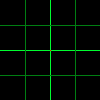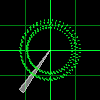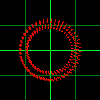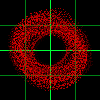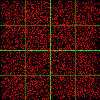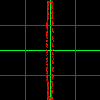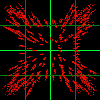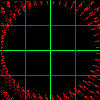8. Vinyl Control / DVS
Digital Vinyl Control functionality allows users to control the playback speed of a track in Mixxx using traditional turntables or DJ controllers that play back recorded media. This allows DJs to retain the tactile feel of turntable DJing while leveraging the benefits of digital audio features.
Such a Digital Vinyl System (DVS) can consist of:
Traditional turntables with control vinyls, where the time position is encoded in the groove
CD-based DJ players with timecode signal stored on CDs (e.g., Pioneer DJ CDJ-1000)
USB-based DJ players with timecode signal stored on USB sticks (e.g., Pioneer DJ CDJ-3000)
DJ devices with internally-generated timecode signal (e.g., RANE TWELVE MKII or Phase)
8.1. How does it work?
Vinyl control maakt gebruik van speciale timecode platen of CD’s die geplaatst worden op echte draaitafels of CDJ-spelers. De audio-uitvoer van de draaitafels is aangesloten op een audio-interface die wordt aangesloten op een computer waarop Mixxx draait. Wanneer een plaat wordt afgespeeld op één van de aangesloten draaitafels, leest Mixxx de tijdcode uit de plaat en ge-bruikt deze informatie om om het even welke track te manipuleren.
8.2. Wat heb ik nodig om het te gebruiken?
Het is mogelijk om de vinylbediening van Mixxx in verschillende opstellingen te gebruiken. In tegenstelling tot sommige eigen DJ-software, kan Mixxx ver-schillende soorten tijdcodemedia gebruiken evenals elke audio-interface waar-voor uw besturingssysteem een stuurprogramma’s heeft. Optioneel kan elke MIDI/HID-controller worden gebruikt in combinatie met tijdcode control. De basisinstellingen voor tijdcode control zijn:
**Opstelling 1: Vinyl DJ*
2-4 timecode vinyl platen, 2-4 draaitafels met phono pre-versterking (of lijn-niveau output), en 2-4 stereo sound ingangen.
De ingangen van uw audio-interface moeten overeenkomen met de uitgangen van de draaitafel. Draaitafels hebben een zeer stille uitgang op phono-niveau die versterkt moet worden zodat Mixxx deze kan gebruiken. U zou ofwel een audio-interface moeten vinden die een phono-voorversterking ingebouwd heeft (één voor elk deck), ofwel gebruikt u een standalone phono-voorversterker, ofwel gebruikt u draaitafels met een ingebouwde phono-voorversterker.
U kunt proberen om de phono-voorversterkers over te slaan als u de software-voorversterker gebruikt in Mixxx, terug te vinden in het voorkeurenpaneel Vinyl Control. Dit werkt mogelijk niet voor iedereen. Signalen op lijn-niveau hebben de voorkeur en worden aanbevolen.
Voor draaitafels wordt een typische opstelling weergegeven in de onder-staande afbeelding. Ten eerste: sluit de RCA-kabels van de draaitafels aan op de ingangen van uw audio interface. Ten tweede: sluit de uitgangen van uw audio-interface aan op de ingangen van uw mixer.
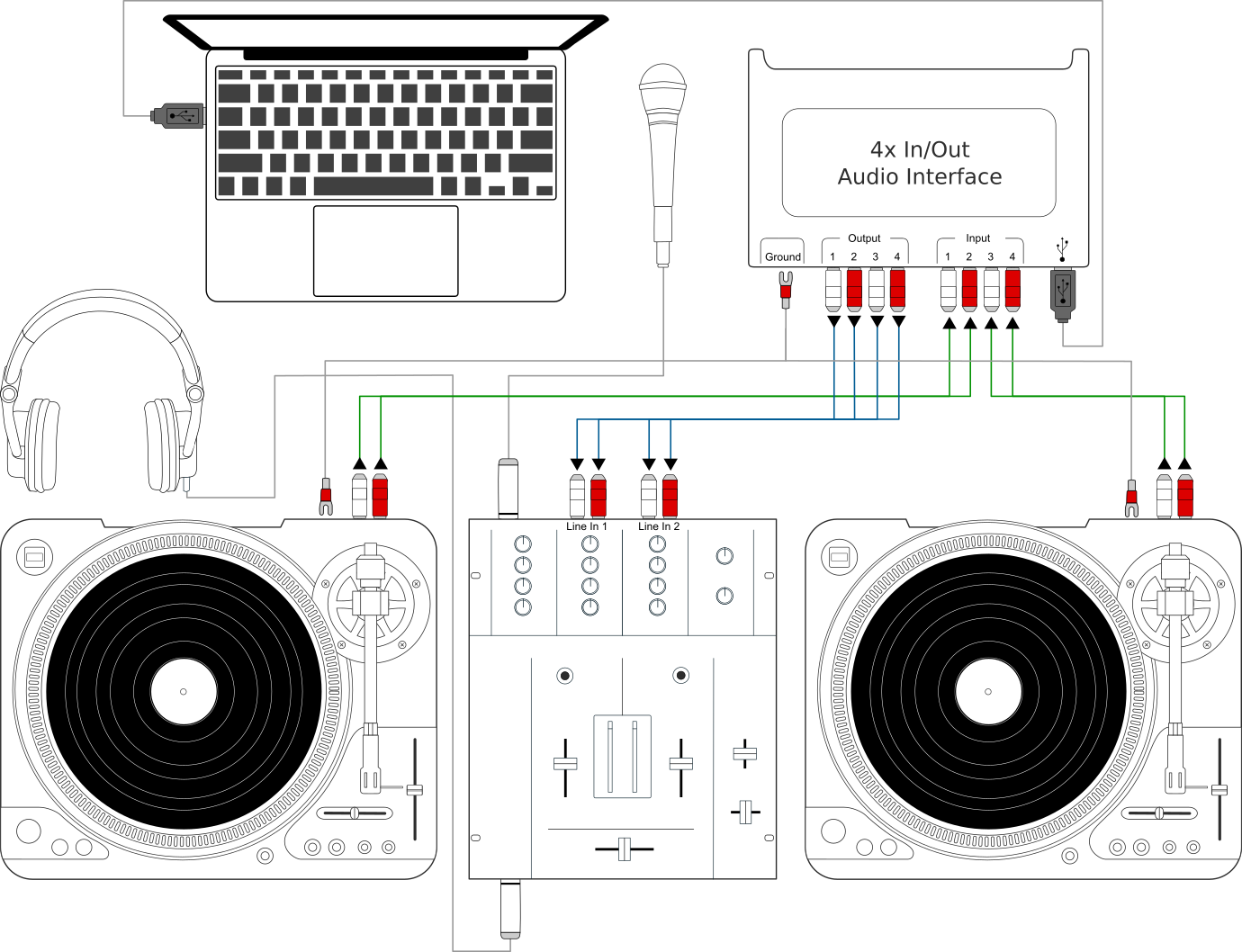
Gebruik van Mixxx in combinatie met draaitafels en een externe mixer
Notitie
Veel moderne draaitafels hebben een Line/Phono-keuzeschakelaar. Als de uwe dat heeft, zorg ervoor dat deze overeenkomt met de ingangs of schakel de instelling op uw geluidskaart.
Opstelling 2: CDJ
2-4 timecode CDs, 2-4 CD decks, en 2-4 stereo sound ingangen.
Het instellen van CDJ’s voor gebruik met tijdcode-CD’s is vergelijkbaar met het instellen van draaitafels. De onderstaande afbeelding schetst een typische configuratie. Ten eerste: sluit de RCA-kabels van de CDJ’s aan op de ingangen van je audio-interface.Ten tweede: sluit de uitgangen van uw audio-interface aan op de ingangen van uw mixer. Zorg ervoor dat de invoermodus van uw audio-interface is ingesteld op Lijn.
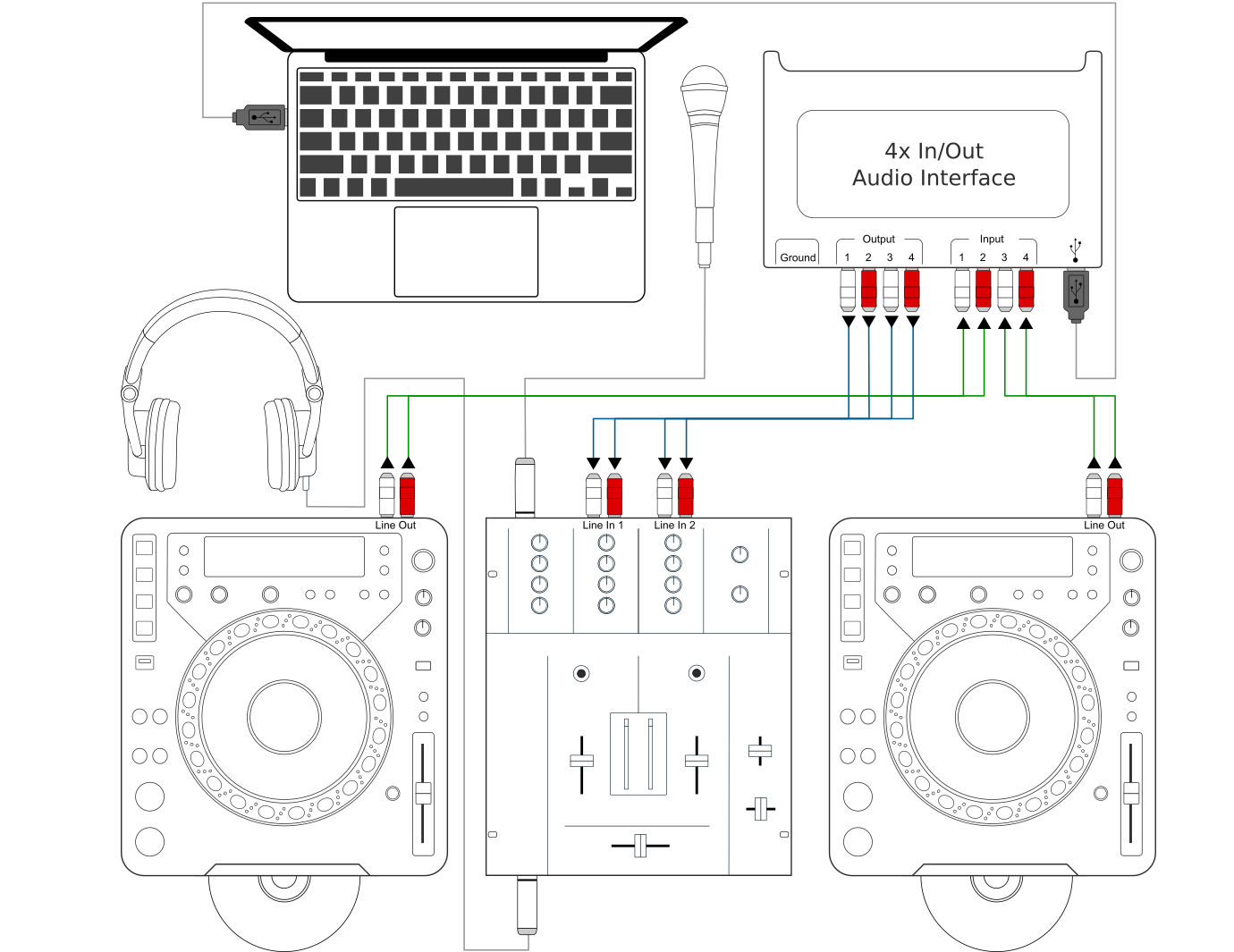
Gebruik van Mixxx in combinatie met CDJ’s en een externe mixer
Geluidsingangen
Het wordt aanbevolen om een DJ-audio-interface te gebruiken die meerdere stereo lijningangen heeft.
Als alternatief kunt u meerdere audio-interfaces gebruiken, die elk één enkele stereo lijningang hebben, maar dit wordt sterk afgeraden.
Mixxx ondersteunt vinyl control invoer via een enkele audio-interface met ten minste 4 ingangskanalen (twee stereo line-in-aansluitingen), of via meerdere afzonderlijke audio-interfaces die elk 2 ingangskanalen hebben (een enkele stereo line-in connector). Vinyl control vereist het gebruik van stereo line-in connectors, Mono- of microfooningangen werken niet.
Het wordt ten stelligste aanbevolen om een audio-interface te gebruiken die wordt geleverd met native stuurprogramma’s met lage latentie, zoals ASIO (Windows) of CoreAudio (Mac). Linux-gebruikers zijn afhankelijk van de kwaliteit van het bijbehorende open source-stuurprogramma.
Notitie
Voor de beste scratchprestaties met vinyl control raden wij het gebruik van een systeem aan dat geschikt is voor latencies van 10 ms. Bij hogere latencies zal het scratchgeluid vervormd worden.
Notitie
Voor het gebruik van tijdcodebesturing is geen externe hardwaremixer vereist. U kan een MIDI- of HID-controller gebruiken om in de plaats daarvan in de software te mixen.
Ondersteunde Timecode media
U kan om het even welke timecode media gebruiken die door Mixxx ondersteund wordt:
Type |
Responsiveness / Signal Quality |
Sizes |
Media availability |
|---|---|---|---|
Serato CV02/2.5 Vinyl |
Very high / Strong Signal |
7”, 10” and 12” vinyls |
All Serato Control Vinyls produced since 2012 are of this type |
Serato Control CD 1.0 |
Zeer hoog |
CD, file to download |
Available |
Traktor Scratch MK1 |
Limitations at high spinning velocities |
12” vinyls, CD |
Legacy, produced from 2006 to 2011 |
Traktor Scratch MK2 |
Not supported yet (planned for Mixxx 2.7) |
12” vinyls, CD |
Available since October 2011 |
MixVibes DVS V2 Vinyl |
Zeer hoog |
7” and 12” vinyls |
Legacy, no longer available |
Pioneer RekordBox DVS |
Unknown |
12” vinyls |
Available |
Op dit moment worden Serato-platen aanbevolen als u van plan bent om vinyl te kopen. Als u CD’s wilt gebruiken, kan u een gratis exemplaar voor persoonlijk gebruik downloaden van Serato.
8.3. Configuratie van Input en Output apparaten
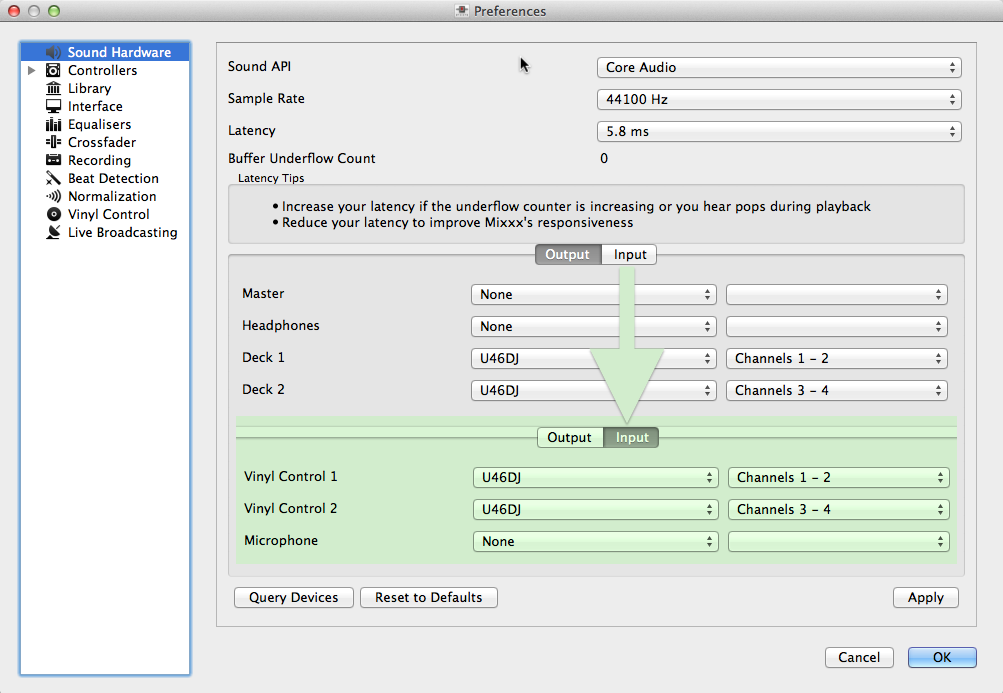
Mixxx voorkeuren - Input en Output apparaten instellen voor Vinyl Control
Mixxx kan bediend worden met tot wel 4 decks die ofwel timecoded vinyl of timecoded CD’s hebben.
Open:menuselectie:Voorkeuren –> Geluidshardware
Selecteer de Input tab
Vanuit de Vinyl Control 1 - Vinyl Control 4 drop-down menus, selecteer de audio interface(s) waarin uw decks zijn ingeplugd.
In het kanaal selectie drop-down menu, selecteer de kanaal-paren die over-eenkomen met de connector op uw audio interface waar uw deck(s) zijn ingeplugd, meestal Kanalen 1-2 en Kanalen 3-4 etc.
Klik: guilabel: Toepassen om de wijzigingen op te slaan.
Selecteer het tabblad Output.
Specifieer Deck 1 - Deck 4 om de output van Mixxx rechtstreeks naar een externe mixer te sturen
Klik: guilabel: Toepassen om de wijzigingen op te slaan.
8.4. Vinyl Control Configureren
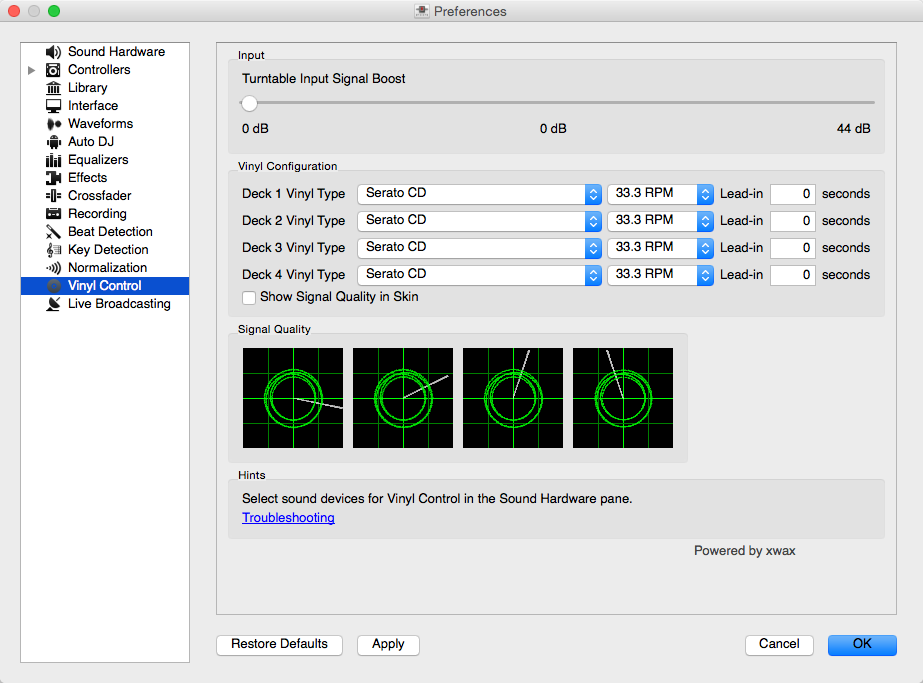
Mixxx voorkeuren - vinyl control instellen
U kan vinyl control configureren in .
Versterking ingangssignaal draaitafel
Veel draaitafels bieden een onversterkte uitvoer op ‘phono-niveau’, die moet worden versterkt naar een signaal op ‘lijn-niveau’. Normaal gezien zorgt een mixer of audio-interface voor deze versterking, maar als je de phono-uitgang van een draaitafel rechtstreeks aansluit op een audio-interface die geen phono-invoer ondersteunt kan Mixxx de versterking doen. Met de Draaitafel Ingang Signaal Boost schuifregelaar kunt u het voorversterkingsniveau aanpassen dat moet worden toegepast op uw deck-signaal. Het verdient echter altijd de voorkeur om een goede phono-voorversterker te gebruiken, als u die heeft.
Configuratie vinyl
Vinyl Type: Verschillende types van timecoded media kunnen gebruikt worden om Mixxx te bedienen. Configureer de drop-down menus om de gebruikte timecoded media te laten overeenstemmen met de decks die u gebruikt
Deck Vinyl Tempo: Wijzig dit indien u verkiest om te scratchen met uw draaitafel of CDJ aan 45 RPM, standaard is dit 33 RPM.
Lead-in Time: Hiermee kunt u een dode zone instellen aan het begin van uw vinyl of CD, waarbij de tijdcode wordt genegeerd. Dit is handig in situa-ties waar de tijdcode heel dicht bij de rand van een vinyl begint, waardoor Back-cueing over de eerste beat van een nummer lastig wordt om te doen zonder dat uw naald wegspringt van het vinyl op de draaitafel. Een aanlooptijd van 20 seconden of meer instellen helpt dit te verlichten door je meer ruimte op het vinyl te geven om mee te ‘cue-en’.Het is ook handig als de groeven aan de rand van een vinyl zó uitgesleten zijn dat deze niet meer betrouwbaar werken: u kan de lead-in zó instellen dat deze begint op een goede groef. U kan dit blijven doen tot er geen goede groef meer over blijft, hiermee verlengt u het gebruik van uw timecode vinyl en kan u de vervanging ervan uitstellen.
Toon Signaal Kwaliteit in Skins: Indien geactiveerd wordt er een draaiende weergave van het binnenkomend signaal in real-time getoond op de Vinyl Widget in de Mixxx Interface.
Hint
Hoewel het niet wordt aanbevolen, kan u verschillende soorten tijdcodemedia gebruiken per deck.
Controle Modus
Mixxx heeft drie control modi onafhankelijk van het type vinylplaten dat u gebruikt.
Absolute Modus: Voorziet Mixxx van zowel pitch als positie informatie vanuit de timecode, dit staat u toe om te zoeken door de naald te laten vallen op uw vinyl of door te zoeken op uw CDJ.
Relatieve Modus: Neemt de positie als een relatieve beweging ten opzichte van het beginpunt van uw deck, en bedient enkel de pitch in Mixxx. Het is niet mogelijk om te zoeken wanneer u uw deck in relatieve modus gebruikt, met één uitzondering. Wanneer u de naald laat vallen in het Lead-in Time gebied (zie Vinyl Configuratie), Mixxx zal dan terugzoeken naar het begin van de track. Eens een track afspeelt in Relatieve Modus, zal Mixxx u niet toestaan om Absolute modus te selecteren. Anders zou de track plots naar een andere positie verspringen. Verzeker u ervan dat de plaat gestopt is, dan kan u de Absolute modus selecteren.
Constante Modus: Deze speciale modus wordt gewoonlijk enkel geactiveerd wanneer Mixxx moet blijven spelen zelfs wanneer het vinyl control signal niet meer aanwezig is. Constante modus wordt automatisch geactiveerd wanneer de naald het einde van de vinyl control plaat bereikt.
Cueing Modi
Mixxx heeft twee optionele cue-modi voor vinylbediening die alleen van toepassing zijn in de Relatieve modus. Deze modi zijn handig om snel naar een specifieke positie in een track te zoeken zonder de laptop aan te raken. Draaitafelgebruikers moeten soms een break of een stem sample nodig, de cue-modi maken deze gemakkelijk te vinden.
Cue: Wanneer u in deze modus de naald op de plaat laat vallen achter het Cue punt, zal Mixxx dat cue punt zoeken.
Hot Cue: Wanneer de naald op de plaat wordt gezet zal Mixxx zoeken naar het dichtstbijzijnde hotcue punt dat voorbij is. Als u dus een hotcue heeft gemaakt op 1 minuut en een ander op 2 minuten, dan kan u de naald om het even waar tussen 1 en 2 minuten op de plaat zetten, Mixxx zal zoeken naar de 1 minuut hotcue.
Hint
U kan de Control en Cueing Modi onmiddelijk aan passen in de Mixxx gebruikers interface tijdens het mixen, ga naar Vinyl Control Modus en Cueing besturingselementen. U kan ook de Applicatie snelkoppelingen gebruiken.
Signaalkwaliteit
Een succesvolle vinyl control opstelling valt of staat met een goede signaal-kwaliteit. Veel factoren kunnen de signaalkwaliteit beïnvloeden, maar het belangrijkste is de garantie dat het volumeniveau van uw tijdcodesignaal matig is. Een signaal dat te luid staat of te stil is zal nadelige prestaties veroor-zaken, vaak gekenmerkt door verlies van positiegegevens waardoor de absolute modus zich gedraagt als de relatieve modus.
Mixxx geeft de kwaliteit van het tijdcodesignaal weer als een cirkelvormige afbeelding afkomstig van de vinyl control audio zelf. De grafieken komen over-een met uw actieve invoerapparaten Deck 1 - Deck 4 .
Als je vinylsignaal correct werkt, moet je een ronde, groene cirkel moeten zien getekend worden met twee regels. Deze vinyl ‘donut’ moet zo cirkelvormig mogelijk zijn, en de lijnen moeten zo duidelijk mogelijk zijn met een minimale hoeveelheid wazigheid.
Hint
U kan tijdens het mixen de signaalkwaliteit weergeven in de Mixxx-gebruikers-interface, zie Configuratie van Input en Output apparaten .
8.5. Vinyl Control activeren
Selecteer voor elk deck , of gebruik de Applicatie snelkoppelingen.
Vinyl Control Status Weergave
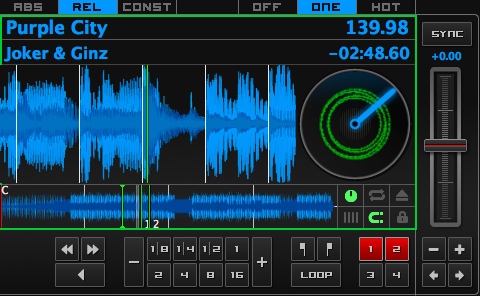
De vinyl control status, en signaalkwaliteit van het deck weergegeven
Een rechthoek geeft visuele feedback met betrekking tot de vinyl control status van een dek.
Uit: Vinyl control is gedeactiveerd op het deck.
Groe: Vinyl control is geactiveerd op het deck.
Geel: De naald heeft het einde van de plaat bereikt.
8.6. Enkel Deck Control
Als je maar één draaitafel hebt, kun je Mixxx nog steeds gebruiken om je sets te spelen. In het tabblad gebruikt u dezelfde audio-invoer voor beide Vinyl Control decks.
Wanneer u mixt wordt er een track automatisch afgespeeld, terwijl de andere wordt gemanipuleerd met de draaitafel. Begin met het inschakelen van vinyl-bediening op het eerste deck en begin met mixen. Als je klaar bent om de volgende plaat klaar te zetten, schakel de vinylbediening uit op het eerste deck en schakel deze in op het tweede deck.Het afspelen gaat verder zonder onderbreking op det eerste deck. Zet de tweede track klaar en mix deze er in. Als je klaar bent om het eerste deck opnieuw klaar te zetten, schakel vinyl control gewoon uit op het tweede deck en schajkel het weer in op het eerste deck.
Gebruik de Applicatie snelkoppelingen om de focus van het ene deck naar het andere te wisselen. Als alternatief kunt u selecteren in het Controller Wizard, om het besturingselement toe te wijzen aan een toets op uw controller.
8.7. Einde-van-de-plaat Modus
Soms is de track die u afspeelt langer dan het tijdcodegebied op uw plaat. Als de naald het einde van de vinyltimecode bereikt, zal Mixxx naar een spe-ciale Einde-van-de-plaat-modus overspringen. Wanneer dit gebeurt, gaat de vinylindicator (meestal een groene rechthoek) geel knipperen als waarschuwing. Tegelijkertijd zal Mixxx automatisch de Constante modus inschakelen en de pitch van de draaitafel negeren. Op dit punt gaat de track gewoon verder met afspelen tot het einde. Wanneer u een nieuw nummer laadt, wordt de Einde-van-de-plaat-modus automatisch uitgeschakeld en de Constante modus afgezet.
Als u zich in de Einde-van-de-plaat-modus bevindt en u wil de draaitafel nog steeds gebruiken om de toonhoogte te regelen, tilt u eenvoudigweg de naald op en plaatst u deze ergens in het hoofd tijdcodegebied. Het is oké, het nummer stopt niet met spelen. Zodra Mixxx detecteert dat de naald op de plaat is gezet wordt er automatisch terug naar Relatieve modus geschakeld.
8.8. Control Track
Sommige vinyl control platen hebben een speciaal groeven gedeelte nabij het midden van de plaat voor het selecteren en laden van tracks in de gebruikers-interface. U kan deze groeven zien omdat er een opening is tussen het hoofdtijdcodegebied en de binnenste cirkel. Sommige controleplaten zijn niet getest met Mixxx, en hun bedieningsgebieden worden niet ondersteund. Van Serato CV02 Vinyl en Traktor Vinyl MK1 is bekend dat deze werken, van Serato CV02-CD’s werken deze niet.
Zet de naald gewoon in het bedieningsgedeelte en laat de plaat voorwaarts of achterwaarts spelen. De gemarkeerde rij in de bibliotheek zal omhoog of omlaag bewegen. Til de naald op en zet deze ergens in het hoofdtijdcodegebied om de track te laden.
8.9. Probleemoplossing
Configuratie
Om uw opstelling te voltooien moet u Mixxx kuist configureren. Vergewis u er van dat u het volgende heeft gedaan:
specifiëren van Deck 1 - Deck 4 in om de output van Mixxx rechtstreeks naar de externe mixer te sturen
specifiëren van Vinyl Control 1 - Vinyl Control 4 in
het correcte control type is geselecteerd in . Zie de lijst met Ondersteunde Timecode media
vinyl control is geactiveerd via het menu in .
Signaal Kwaliteit
De grafiek wordt weergegeven in , zie Signaalkwaliteit.
Signaal |
Betekenis |
Probleemoplossing |
|---|---|---|
|
Vinyl control input kanalen zijn niet correct ingesteld, Vinyl control zal niet werken. |
Open Voorkeuren/ Sound Hardware en stel de apparaten in die u wil gebruiken, zie Configuratie van Input en Output apparaten |
|
Vinyl control input kanalen zijn correct ingesteld, wachtend op timecode input signaal. |
Start uw draaitafel of CDJ met de geselecteerde timecode vinyl of CD. |
|
Bijna perfecte groene donut ongeveer de helft van de grootte van de grafiek. De draaiende radar veegt in de richting dat de plaat op de draaitafel draait. |
Alles is OK, er moet niets gebeuren. Start de beats. |
|
Niet correcte keuze van vinyl control bron. Donut ziet er goed uit maar heeft een vaste rode kleur. |
Selecteer het correcte vinyl type in de voorkeuren. Bv. misschien heeft u de B-kant geselecteerd van de Serato Vinyl maar ligt de plaat op de A-kant. |
|
Input signaal is slecht. Als het vinyl signaal slechter wordt, zal u de kleur van de donut zien veranderen van groen over oranje naar rood. |
Controleer de bekabeling / de massa van de draaitafel / CDJ. Uw timecode plaat / CD kan versleten zijn of the naald van uw draaitafel is misschien vuil. |
|
Verkeerde richting. De groene donut ziet er goed uit maar de radar veegt in de tegengestelde richting van de plaat op uw draaitafel / CDJ. |
U heeft mogelijks een bekabelingsprobleem. Probeer de kanaalkabels van uw draaitafel (Links en Rechts) om te keren. Mogelijks moet u ook de cell van de naald opnieuw bekabelen. |
|
Input signaal is geen timecode signaal. Mixxx ontvangt een normaal audio signaal terwijl het een timecode signaal verwacht. |
Start uw draaitafel of CDJ met de geselecteerde timecode vinyl of CD. U wil misschien controleren of de input apparaten correct ingesteld zijn in de voorkeuren. |
|
Linker of rechter kanaal ontbreekt. Mixxx ontvangt slechts een mono signaal maar vereist een stereo timecode signaal om te werken. |
Controleer de bekabeling van uw draaitafel / CDJ en ook de cell van de naald op uw draaitafel. |
|
Timecode signaal is te luid. Mixxx ontvangt een signaal dat te veel versterkt is. |
Verminder de versterking, ofwel op uw externe mixer, audio interface, of met de Draaitafel Input Signaal Boost. |
|
Timecode signaal is te stil. Mixxx ontvangt een signaal dat te weinig versterkt is. |
Verhoog de versterking, ofwel op uw externe mixer, audio interface, of met de Draaitafel Input Signaal Boost. |